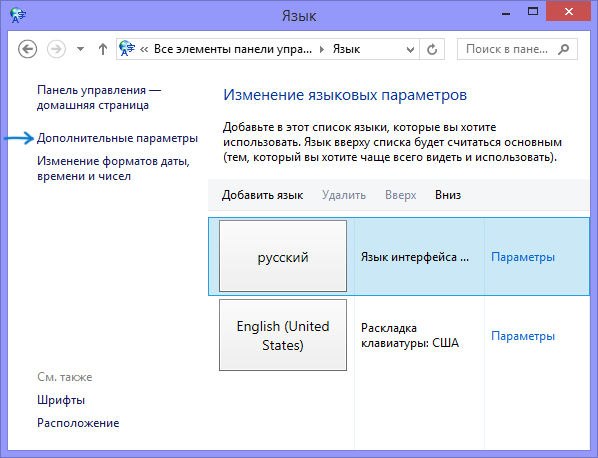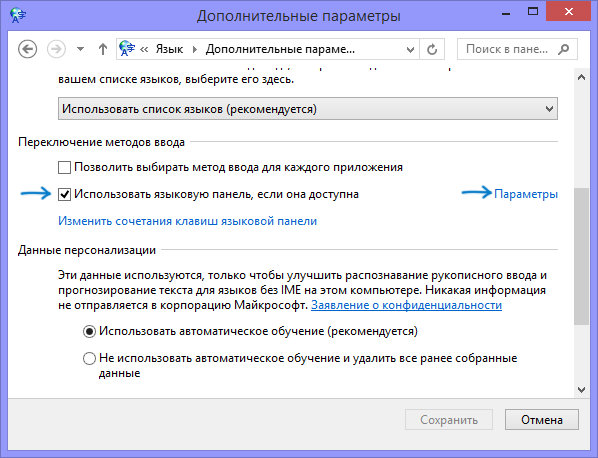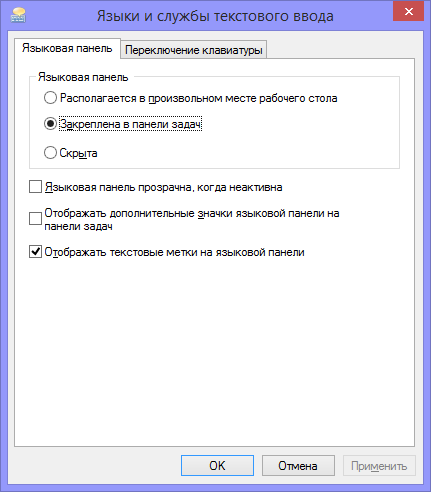Как восстановить языковую панель, которая пропала в Windows

Однако иногда пользователи сталкиваются с ситуацией, что языковая панель пропала из привычного места — а это действительно мешает комфортной работе с Windows, несмотря на то, что смена языка продолжает работать нормально, хотелось бы еще видеть, какой язык установлен в данный момент. Способ восстановить языковую панель в Windows очень прост, но не очень очевиден, а потому, думаю, имеет смысл рассказать о том, как это сделать.
Примечание: вообще, самый быстрый способ сделать так, чтобы появилась языковая панель Windows 10, Windows 8.1 и 7 — нажать клавиши Win+R (Win — клавиша с эмблемой на клавиатуре) и ввести ctfmon.exe в окно Выполнить, а затем нажать Ок. Другое дело, что в данном случае, после перезагрузки она может снова исчезнуть. Ниже — о том, что делать, чтобы этого не произошло. В Windows 10 последних версий параметры языковой панели можно найти в Параметры — Устройства — Ввод — Дополнительные параметры клавиатуры — Параметры языковой панели, в панели управления, как описано в разделе ниже, её уже нет.
Простой способ вернуть языковую панель Windows на место
Для того, чтобы восстановить языковую панель, зайдите в панель управления Windows 7 или 8.1 и выберите пункт «Язык» (В панели управления должно быть включено отображение в виде значков, а не категорий).
Нажмите пункт «Дополнительные параметры» в левом меню.
Отметьте галочкой пункт «Использовать языковую панель, если она доступна», после чего нажмите ссылку «Параметры» напротив нее.
Установите необходимые опции языковой панели, как правило, выбирают «Закреплена в панели задач».
Сохраните все сделанные настройки. На этом все, пропавшая языковая панель снова появится на своем месте. А если не появилась, то проделайте операцию, описанную ниже.
Еще один способ восстановить языковую панель
Для того, чтобы при входе в Windows автоматически появлялась языковая панель, необходимо наличие соответствующей службы в автозапуске. Если ее там нет, например, вы пробовали удалить программы из автозагрузки, то ее довольно-таки легко вернуть на место. Вот как это сделать (Работает в Windows 8, 7 и XP):
- Нажмите Windows + R на клавиатуре;
- В окне «Выполнить» введите regedit и нажмите Enter;
- Зайдите в ветку реестра HKEY_CURRENT_USER\Software\Microsoft\Windows\CurrentVersion\Run;
- Кликните правой кнопкой мыши в свободном месте правой области редактора реестра, выберите «Создать» — «Строковый параметр», можете назвать его как удобно, например Language Bar;
- Кликните правой кнопкой мыши по созданному параметру, выберите пункт «Изменить»;
- В поле «Значение» введите ”ctfmon”=”CTFMON.EXE” (включая кавычки), нажмите кнопку Ок.
- Закройте редактор реестра и перезагрузите компьютер (или выйдите из системы и снова зайдите)
После этих действий языковая панель должна оказаться там, где ей положено быть. Все вышеописанное можно сделать еще одним способом: создайте файл с расширением .reg, содержащий следующий текст:
Запустите этот файл, убедитесь, что изменения в реестр были внесены, после чего перезагрузите компьютер. И еще один нюанс: если вы отключали службы Windows 10 или 8.1, а особенно Служба сенсорной клавиатуры и панели рукописного ввода, попробуйте её снова включить. Если вы не знаете, как это сделать, используйте раздел про отключение CTF-загрузчика в этой статье, но сделайте всё наоборот.
Вот и вся инструкция, все, как видите, просто и если пропала языковая панель, то ничего страшного в этом нет — ее легко восстановить.
А вдруг и это будет интересно:
Почему бы не подписаться?
Рассылка новых, иногда интересных и полезных, материалов сайта remontka.pro. Никакой рекламы и бесплатная компьютерная помощь подписчикам от автора. Другие способы подписки (ВК, Одноклассники, Телеграм, Facebook, Twitter, Youtube, Яндекс.Дзен)
19.03.2019 в 10:05
Примерно, этого я и ожидал. С комментами такая-же туфта, как и везде. Процентов 90- «мертвые души» .Или-второй вариант. Жесткая фильтрация. Я, даже,знаю, чем не понравился Вам, Дмитрий, мой коммент. Но, в любом случае,еще раз.спасибо.Удачи.
19.03.2019 в 13:50
Прошу прощения… но я не вполне понимаю, о каком комменте речь идет. Я смело оставляю и нелицеприятные комментарии, если в них нет мата. И следующий ваш комментарий — «Кто бы сомневался» через 5 минут после этого тоже странный: перед вводом комментов есть примечание, что они сразу не появляются, я могу обещать лишь раз в сутки ответы и публикацию, чаще может и не получаться.
Я проверил раздел, куда автоматически комментарии со спамом отправляются, нет ничего от вас там. А вручную вроде не удалял ничего.
А… стоп… вы про тот комментарий, который вчера был? Так он опубликован на предыдущей странице комментариев к этой статье еще вчера. Ответа разве что нет, но это лишь потому, что у меня нет четкого: обычно это следствие работы всяких чистильщиков системы и реестра, иногда — просто баг Windows или проводника, иногда — следствие собственных действий каких-то по очистке автозагрузки и т.п.
Ну а насчет мертвых душ… эх… если бы (не пришлось бы по сотне комментов в день читать, вдумываться, искать, отвечать). Вы думаете это я вот тут вручную набил 80 тысяч комментариев на сайте? Нет. Моих только тысяч 30 из них — ответы)
19.03.2019 в 16:57
Окей. Принято. На счет «5 минут» — каюсь — я ступил. После моего первого коммента пришло на почту письмо. «Приложение заблокировано сисадмином». Сразу не вкурил, что это тема в рассылке: «Что делать,если такое произошло».
А тут еще все комменты у Вас пропали. Ну, я и принял на свой счет. Так что-виноват, исправлюсь. И за «мертвые души»-погорячился. За 20 лет пришлось со всяким и всякими в инете столкнуться. P.S. А сайт — полезный. Спасибо. Удачи.
09.05.2019 в 14:22
Спасибо за твои труды, Дмитрий)
рил сайт оч хорош, часто им пользуюсь, если возникают какие-то проблемы. Эх, когда еще была винда доступна с оф сайта, я все ее версии скачал и тоже благодаря Вашей статье.
Конечно, коммент не по теме, но просто захотелось излить чувства)
09.05.2019 в 14:48
Спасибо за отзыв! Рад, что полезен)
14.07.2019 в 16:01
Потратил бессонную ночь на возвращение значка «РУС/ENG». Просмотрел множество сайтов. Разукрашены, как женские журналы. Но в них — банальности. Писал Вам про спесь доморощенных знатоков «из калашного ряда». Им бы гусей пасти, а не лезть в советы и комментарии. Неправильно решил, что значок в трее -мелочь, недостойная внимания REMONTKAPRO. Не мелочь! Спасибо за совет: внести запуск в Реестр.
Успехов!
24.09.2019 в 21:37
28.09.2019 в 09:34
Здравствуй, Дмитрий!
Пропала языковая панель, прочитал десятки советов и твой тоже. Везде «панель управления-язык»
и тд или редактор реестра-дойти до Run и тд. Но у меня (версия 1903) нет ни того, ни другого.
Вопрос я решил установкой пунто свитчер, но ради спортивного интереса не могу сделать как
должно быть. «Восстановление системы» ничего не дало, файл ctfmon=CTFMON.EXE. в реестре
есть в разделе микрософт-но языковой панели нет. Что ты можешь ответить?
28.09.2019 в 09:51
Здравствуйте:
Пуск — Параметры (Win+I) — Устройства — Ввод — Дополнительные параметры клавиатуры — Параметры языковой панели.
30.09.2019 в 08:27
Дмитрий, подскажите, пожалуйста, как убрать языковую панель, которая выскакивает в Windows 10 1903 при переключении языка ввода с правой стороны посередине экрана?
30.09.2019 в 15:16
Здравствуйте. Боюсь, что и сам не знаю: раньше она выскакивала лишь при использовании сочетания клавиш Windows+Пробел, а теперь, в последних версиях — и при других сочетаниях таких как Ctrl+Shift и Alt+Shift (если только не выполнять переключение быстро — тогда она не успевает появиться).
10.10.2019 в 13:31
На win-10 прежде чем создавать автозапуск языковой панели в реестре, проверьте включена ли задача «TextServicesFramework» в расписании планировщика заданий.
27.12.2019 в 13:54
Привет. Нужен совет. OS Windows 7. Пропала клавиша-Между «Esc»и «Tab» Не помню-когда и после каких моих действий. На этом-же компе, на другом «харде», другая OS-все нормально. Подключал другую «клаву»-та-же история. Просто, не хочу сносить «OS». Хочу обойтись малой кровью. Пока. P.S. Когда ее долго жмешь-идет строчка знаков. Ну, или другие, что за ней закреплены. А, кратко-ничего не происходит.
27.12.2019 в 14:54
А в настройках языка в панели управления у вас именно русский (россия) выставлен или какой-нибудь другой русский? Раскладка ПК установлена?
27.12.2019 в 19:24
Русский (Россия). Клавиатура-Русская. В смысле-«Раскладка ПК установлена?»?
28.12.2019 в 11:03
Я не помню, где это в 7-ке находится (а посмотреть не могу сейчас, только 10-ка осталась), но где-то в параметрах клавиатуры или региона/языка можно выбирать разные раскладки. Стандартно — Русская (ЙЦУКЕН) для русской. А вот если какой-то иной вариант у вас стоит, типа «Русская (Машинопись) ЙЦУКЕН», то в теории часть клавиш могут быть не так расположены.
27.12.2019 в 19:44
Все, что касается языка в «Панели управления» в «Язык и региональные стандарты» — везде «Русский».Даже в «Bios»-русский.
27.12.2019 в 20:22
Сравнил языковые параметры в «Панели управления» OS, где не работает кнопка и OS,где работает-все идентично. Не знаю, где еще можно изменить языковые настройки. На «хардах» стоят разные сборки. Там,где не работает кнопка, стоит OS-«for SSD».(У меня диск-SSD). На другом «харде» — где работает кнопка — обычная сборка с наворотами разными «RAZER». Но думаю.это не важно. Может дело в «OS»-for SSD? В ней много урезано для облегчения и уменьшения занимаемого под «OS»места. Но, раньше-то все работало! Куда я влез? Наверное, придется, все-таки,сносить эту»OS». Малой кровью не обойтись. Спасибо за терпение. Всех благ. Пока.
29.12.2019 в 19:35
Пропал мой последний коммент. Почему? Спрашиваю затем, чтобы не совершать ошибки в будущем, если я что то нарушил.
30.12.2019 в 13:31
Здравствуйте.
Лично ничего не удалял от вас… Тут еще автоматический фильтр стоит на мат и некоторые ключевые слова из спама, но в него случайно по идее попасть очень невелика вероятность.
Хотя, не вижу от вас других комментариев, значит как-то попали все-таки, т.е. объяснение — какое-то слово, но какое восстановить сейчас я уже не смогу.
А так правила у меня просты: отсутствие мата, спама, оскорблений других комментаторов. Меня оскорблять можно (без мата), но обязательно с пояснением в чем именно я не прав. Еще личные данные (телефоны, адреса) из комментариев удаляю и ссылки на сомнительные с моей точки зрения ресурсы, сам комментарий при этом оставляю.
11.01.2020 в 15:50
ctfmon.exe нашел, от в папке SysWOW64. Но восстановить не получилось
12.01.2020 в 18:42
а если просто запустить этот файл, она не появляется?
13.04.2020 в 15:09
Ничего не помогло, в итоге просто закинул ярлык на ctfmon.exe в стандартную папку автозагрузки, помогло….=)
20.04.2020 в 01:43
а что делать если нету в панели управления вкладки языки? и с русской раскладкой нельзя ничего написать, ни редактировать в реестре? а поменять язык ни альт+шифт, ни ктрл+щифт нельзя
20.04.2020 в 10:23
А какая версия Windows у вас?
19.05.2020 в 20:12
Обновился до win 10, но столкнулся с рядом проблем. Например, пропадает панель переключения языка в нижнем правом углу, в начале язык тоже не менялся сочетанием клавиш, но сейчас работает, возможно повлияло что-то из вашего списка. Но сам значок появляется лишь тогда, когда в настройках поменяешь местами английскую и русскую раскладку (параметры — время и язык — язык и там нажать на стрелочку рядом с одним из языков) тогда появляется значок, но до перезапуска компьютера.
Дальше – больше, не работает кнопка поиска слева, не реагирует ни на какие нажатия, все советы уже перепробовал, индексы перестроил, в реестре куча советов, что можно изменить, но везде выставлены нужные значения. SoftwareRepair Tool тоже не помог. Win оригинальная, последнее обновление. Помогите пожалуйста, Дмитрий.
20.05.2020 в 13:05
Здравствуйте.
Попробуйте проверить такой вариант: создайте нового пользователя, зайдите под ним и посмотрите, а работает ли там все указанное? Если да, дайте этому пользователю права администратора и «переедте» под него.
Такое как вы описываете бывает при испорченных профилях пользователя… ну и иногда когда при установке пользователь себе задает имя «Администратор» (а оно зарезервировано за системой и под ним могут не все компоненты работать исправно).
22.08.2020 в 10:10
Спасибо за совет: внести запуск в Реестр.
Успехов!
Исчезает языковая панель windows 7? Исправим!

Шаг 1.
Кликните по «Панели задач» правой кнопкой мыши. Выберите «Панели» и отметьте птичкой «Языковая панель». Это на случай, если она не была активирована.
Шаг 2.
«Панель управления» — «Часы, Язык и регион» — «Изменения языка интерфейса».
Далее выберите вкладку «Языки и клавиатуры» — «Изменить клавиатуру…»
В новом окне перейдите на вкладку «Языковая панель» и отметьте галочкой «Закреплена в панели задач» и «Отображать текстовые метки на языковой панели».
В завершении нажмите «Применить» — «ОК».
Шаг 3.
Проверьте наличие файла ctfmon.exe в директиве windows. Для этого:
1) Зайдите в папку, где установлена операционная система. Зачастую, это следующий путь: С:\Windows\system32
2) Сверху в строке поиска напишите: ctfmon.exe
При отсутствии проблем, появится такое уведомление:
Оно означает, что программа есть, но она просто не запущена.
Если поисковик выдает сообщение: «ничего не найдено», то в этом случае придется скачать данный файл. Лучше попросить его у знакомых, поскольку в Интернете большинство вирусов принимают облик данного файла. И вместо его загрузки скачаете к себе на ПК вредоносную программу.
3) После закачки файла, перенесите его в папку system32. Вот путь к ней: С:\Windows\system32. Теперь нужно будет определить, запущен ли этот файл. Можно воспользоваться Диспетчером задач:
или вот так: кликните правой кнопкой мыши на панели задач windows – «запустить диспетчер задач».
2) теперь перейдите на вкладку «Процессы» и найдите ctfmon.exe. Если файл не найден, тогда его нужно запустить: «Пуск» – «Выполнить» (Win+R) – вручную введите ctfmon.exe – «ОК».
3) активируйте его в окне автозагрузки: «Пуск» – «Выполнить» (Win+R) – вручную введите msconfig – «ОК».
4) Открылось окно Автозагрузки. Здесь: отметьте птичкой ctfmon.exe – «Применить» – «ОК».
5) перезагрузите ПК.
- Запустите Блокнот и скопируйте туда этот текст: Windows Registry Editor Version 5.00 [HKEY_CURRENT_USERSoftwareMicrosoftWindowsCurrentVersionRun] «CTFMON.EXE»=»C:\WINDOWS\system32\ctfmon.exe»
- Нажмите «Сохранить как…» – в строке название файла введите Run.reg – тип файла выберите «Все файлы» – «Сохранить». Запомните путь, куда сохранили файл. Теперь его нужно найти и запустить.
3. В открывшемся окне на запрос о разрешении изменений нажмите «Да».
Исчезает языковая панель windows 7-еще пару вариантов решения.
Далее посмотрите, появилась ли на «Панели задач» языковая панель. Если исчезает языковая панель windows 7 и до этого момента по-прежнему отсутствует, перезагрузите ПК.
Шаг 5.
Используем средства редактора реестра.
- 1) «Пуск» – «Выполнить» (Win+R) – вручную напишите regedit и нажмите Еnter
- 2) затем перейдите по директориям: HKEY_LOCAL_MACHINE — Software — Microsoft — Windows — CurrentVersion — Run
- 3) в окне с правой стороны найдите параметр «CTFMon» со значением C:\Windows\system32\ctfmon.exe
При отсутствии придется его создать.
Кликните по полю правой кнопкой мыши – «Создать» – «Строковый параметр».
В поле «Название» напишите CTFMon. В поле «Значение» – кликайте правой кнопкой мыши на только что созданный параметр:
- 4) в завершении нажмите «ОК» в окне где назначали путь (значение)
- 5) закройте редактор реестра.
- 6) перезагрузите компьютер.
Шаг 6.
Можно воспользоваться очень удобной программой «Punto Switcher». Она в автоматическом режиме переключает раскладку клавиатуры. Это очень удобно даже в случает отсутствия «Языковой панели».
Вот такими методами можно решить проблему, когда исчезает языковая панель windows 7. Не забывайте подписаться на новые статьи в самом конце этой статьи, а так же задавать свои вопросы в комментариях. Всем желаю мира и здоровья!